有不少朋友想要进入win7注册表的时候却发提示现拒绝访问无法进入和修改,那么一般碰到这种情况就是自己的权限没有完全打开,今天就和小编一起来看看Win7注册表无法修改的解决办法吧。
1、点击开始—运行—输入“gpedit.msc”并确定,打开组策略编辑器。

2、访问:“用户配置”→“管理模块”→“系统”→“阻止访问注册表编辑工具”,双击打开有三个选项可选,未配置、已启用、已禁用,这里我们选择“未配置”或“已禁用”。
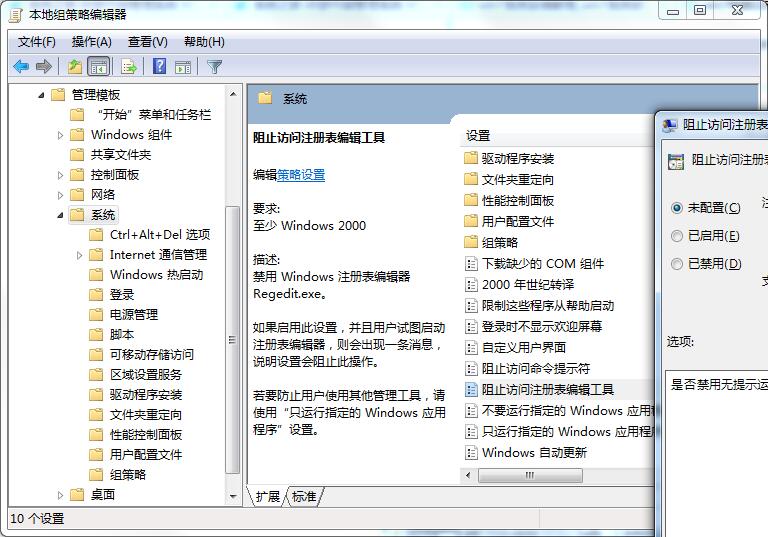
3、接下来要解决的就是注册表创建及写入权限配置。点击开始—运行—输入“regedit”确定打开注册表编辑器。
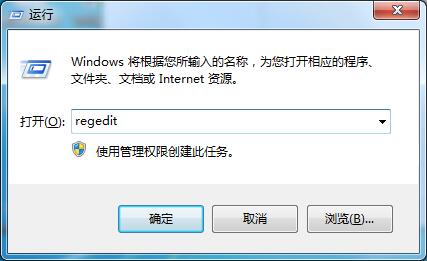
4、在没有创建建值权限的注册表大类上单击右键→选择“权限”,在新弹出的权限设置窗口,点击“高级”。
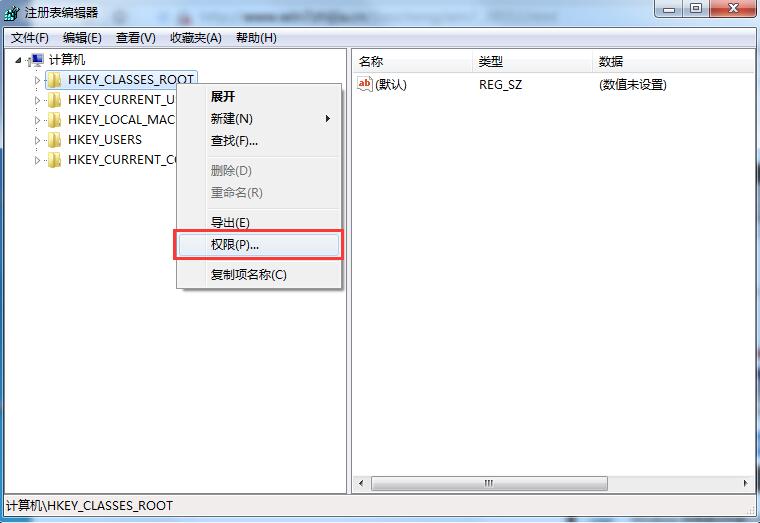
5、在高级权限设置中,我们要去掉勾选“包括可从该对象的父项继承的权限”,然后确定“保存”即可。
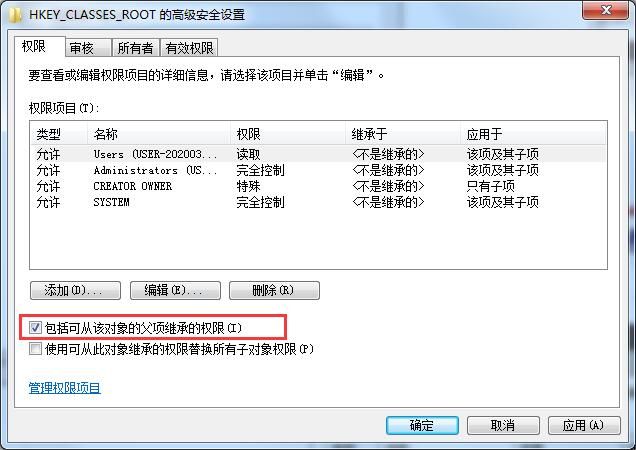
6、最后,返回来到权限设置窗口,点选当前用户—设置权限为“完全控制”—然后确定保存即可解决注册表无法创建项或写入错误。
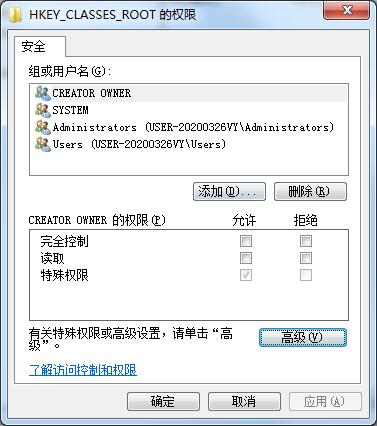
我想修改注册表上面的一个项的值,但是提示我“无法编辑XXXX:写该值的新内容时出错”。
修改注册表提示我“无法编辑XXXX:写该值的新内容时出错”是设置错误造成的,解决方法为:
1、右键点击出错的注册表项,在弹出菜单中选择权限的菜单项。
2、然后在打开的注册表项的权限窗口中点击右下角的“高级”按钮。
3、接下来在打开的高级窗口中点击所有者后面的更改按钮。
4、在打开的选择用户或组的窗口中点击左下角的“高级”按钮。
5、然后在弹出的选择用户或组窗口中点击右侧的“立即查找”按钮。
6、在下面的查找结果中找到Administrator的用户。
7、返回到注册表项的权限编辑窗口,选择刚刚添加的超级用户,然后勾选完全控制后面的允许复选框就可以了。
win7怎么修改注册表里的数值名称、类型等,怎么我修改不了。。
首先需要输入数值名称,再输入对应的数值数据即可!
如果是原有的键值,直接修改即可!
如果是要新建键值,首先选择对应的键类型(字符串、Dword)
再填入对应哦值即可,字符串默认为文字或路径,Dword默认为16进制数值,等等。
最后不懂这个,千万别乱改,这里改出问题会严重影响系统稳定性!
